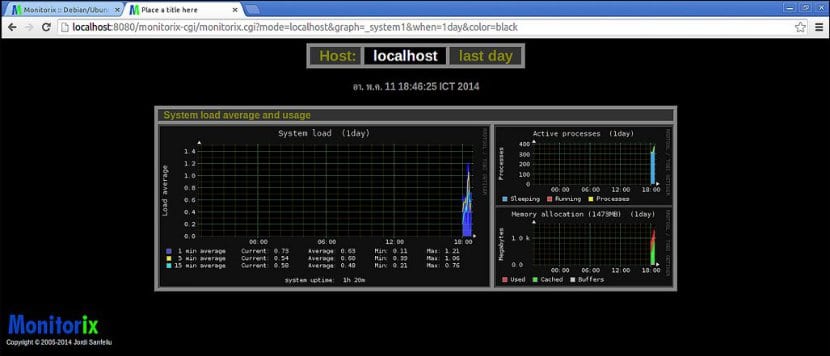
Давно ми бачили як контролювати сервер Nginx за допомогою тире Linux, але, як ми всі знаємо, що ми в цьому, якщо щось залишилось у чудовій безкоштовній операційній системі - це варіанти, як стосовно серверів, так і щодо того, як ми повинні бути в курсі всього, що з ними відбувається. Тож подивимось Як контролювати сервер Linux за допомогою Monitorix, дуже вдосконалений та легкий інструмент з відкритим кодом.
Це додаток, який пропонує власний HTTP-сервер разом із цілою низкою розширених функцій моніторингу y підтримка різних мов сценаріїв таких як Perl, Python, Ruby та інші, незважаючи на те, що його споживання ресурсів настільки мало, що вважається одним із найкращих для використовується в пристроях та вбудованих системах. Насправді це працює через дві програми: одну, що називається Monitorix сам, який базується на Perl і запускається автоматично, а інший викликається Monitorix.cgi, що, як випливає з назви, є сценарієм CGI.
Деякі його особливості - це статистика електронної пошти, мережевий трафік (вхідні та вихідні), від веб-сервер (Apache, Lighttpd, Nginx), завантаження MySQL, використання проксі-сервера Squid або клієнта та сервера NFS, а також підтримка датчиків, таких як сумісні з Raspberry Pi, а також для найбільш загальних через пакет сенсори (диск, материнська плата, вентилятори, процесор) і, звичайно, активні процеси, завантаження системи та використання пам'яті серед іншого (ми можемо перевірити ця посилання всі його особливості).
в встановити Monitorix на Ubuntu Ми можемо зробити це вручну або встановивши із сховищ. Спочатку ми просто відкриваємо вікно терміналу (Ctrl + Alt + T) і виконуємо:
sudo apt-get install rrdtool perl libwww-perl libmailtools-perl libmime-lite-perl librrds-perl libdbi-perl libxml-simple-perl libhttp-server-simple-perl libconfig-general-perl libyan-socket-ssl-perl
Потім завантажуємо пакет для Ubuntu з сторінку завантаження Monitorix, і ми встановлюємо його:
sudo dpkg -i monitorix * .deb
Під час процесу інсталяції нам буде запропоновано налаштувати серверний сервер, тобто функціонувати як підтримка цього інструменту. Незалежно від того, чи ми використовуємо той, що включає Monitorix, або такий, як Apache або Nginx, після цієї конфігурації ми повинні перезапустити процес, який ми робимо наступним чином (ми просто замінюємо Назва послуги яким він відповідає):
перезавантажити ім'я служби служби sudo -
Інший спосіб, звичайно, більш зручний - це додати сховища Monitorix для Ubuntu, що ми робимо, додаючи наступний рядок до файлу /etc/apt/source.list:
deb http://apt.izzysoft.de/ubuntu загальний всесвіт
Потім завантажуємо ключ GPG зі сховища і додаємо його:
wget http://apt.izzysoft.de/izzysoft.asc
sudo apt-key додати izzysoft.asc
Тепер ми можемо встановити Monitorix звичайним способом:
Суду apt-get поновлення
sudo apt-get встановити monitorix - -
Тоді ми запускаємо послугу:
sudo service monitorix start - -
З цього ми можемо розпочати, і відтепер, якщо ми хочемо налаштувати Monitorix, ми можемо це зробити, відредагувавши файл /etc/monitorix/monitorix.conf а потім перезапустити службу, щоб внесені зміни вступили в силу.
Як бачимо, повний процес досить простий і можливості, які він нам пропонує Monitorix як інструмент моніторингу дуже цікаві, тим більше, що це проект, який знаходиться в стадії активної розробки, і постійно надходять нові інструменти, виправлення помилок або оновлення існуючих функціональних можливостей (наприклад, часті вдосконалення графіки та параметрів конфігурації, які вони пропонують, а також візуалізація можливості).
посилання Monitorix (офіційний веб-сайт)